
Ändra diagramdata i Numbers på datorn
Du kan när som helst ändra diagrammets datareferenser (tal, datum eller tidslängder). Du kan lägga till och ta bort en hel dataserie eller redigera en dataserie genom att lägga till eller radera data från den.
Obs! En del alternativ kan skilja sig åt för pivotdiagram.
När du redigerar datareferenserna för ett diagram visas en punkt på fliken för alla blad som innehåller data som används i det aktuella diagrammet.
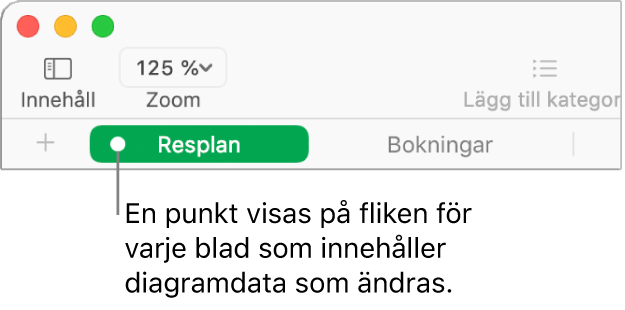
Om det inte går att redigera ett diagram kan det vara låst. Lås upp det för att göra ändringar.
Lägga till eller radera en dataserie
Klicka på diagrammet och sedan på Redigera datareferenser. Gör något av följande i tabellen som innehåller dina data:
Ta bort en dataserie: Klicka på punkten för den rad eller kolumn du vill radera och tryck sedan på backstegstangenten på tangentbordet.
Lägg till en hel rad eller kolumn som en dataserie: Klicka på rubrikcellen. Om raden eller kolumnen inte har någon rubrikcell markerar du cellerna genom att dra.
Om diagrammet använder rader som serier kan du bara lägga till rader. Om det använder kolumner som serier kan du bara lägga till kolumner.
Lägg till data från ett antal celler: Dra över tabellcellerna.
Lägg till eller ta bort data från en befintlig dataserie: Klicka på punkten för raden eller kolumnen och dra sedan i hörnet av markeringsrutan för att inkludera de celler du vill ha.
Ändra ordningen på dataserier: Klicka på fliken Serier i formatsidofältet
 och klicka sedan på visningspilen bredvid Data. Klicka på popupmenyn Ordning och välj en dataserie.
och klicka sedan på visningspilen bredvid Data. Klicka på popupmenyn Ordning och välj en dataserie.Ändra data som ritas upp i ett pivotdiagram: Klicka på en punkt för en kolumn och välj sedan de data för Kolumn, Rad eller Värde som du vill rita upp.
Klicka på Klar i den liggande stapeln längst ned i fönstret.
Växla mellan rader och kolumner som dataserie
Numbers definierar den förvalda dataserien när du lägger till ett diagram. I de flesta fall, om tabellen är kvadratisk eller bredare än den är hög, är tabellraderna de förvalda serierna. Annars är kolumnerna den förvalda serien. Du kan ändra om rader eller kolumner ska vara dataserier.
Om tabellen innehåller kategorier, och du väljer en kolumn som dataserie, kan du även välja om du vill att diagrammet ska innehålla sammanfattnings- eller textceller.
Klicka på diagrammet och sedan på Redigera datareferenser.
Klicka på popupmenyn i fältet längst ned i fönstret och välj sedan Kolumner som serier eller Rader som serier.

Klicka på Klar till höger i fältet.
Visa gömda data i ett diagram
Du kan gömma enskilda rader eller kolumner och filtrera data i en tabell. När du använder en tabell med gömda eller filtrerade data till att skapa ett diagram tas dessa data som förval inte med i diagrammet, men du kan välja att ta med dem om du vill.
Klicka på diagrammet.
Klicka på fliken Diagram i formatsidofältet
 och markera kryssrutan Gömda data under Diagramalternativ.
och markera kryssrutan Gömda data under Diagramalternativ.
Mer information om hur du gömmer rader och kolumner i tabeller finns i Lägga till eller ta bort rader och kolumner i Numbers på datorn.
Om nedsampling av diagram
Om ett stapel-, linje- eller ytdiagram refererar till en tabell med ett stort antal datapunkter visar diagrammet automatiskt ett representativt urval av varje serie så att Numbers prestanda förbättras. Nedsampling varken förändrar eller tar bort data i tabellen, utan ändrar bara de synliga datapunkterna i diagrammet.
Om diagramdata nedsamplas visas ett meddelande när du klickar på Stor datauppsättning i fliken Diagram i formatsidofältet ![]() .
.
Om du vill se vissa datapunkter i diagrammet måste du skapa ett diagram från en mindre tabell eller ett mindre urval data från en stor tabell.